Jak zmienić klucz produktu Windows 10
Na przykład, jeśli musisz zmienić klucz produktu zainstalowanego systemu operacyjnego. załóżmy, że początkowo zainstalowałeś system Windows 10 z klucz ogólny, a następnie chcesz zmienić go na zakupiony autentyczny klucz, można to zrobić szybko bez ponownej instalacji. Nie potrzebujesz żadnych narzędzi innych firm ani skomplikowanych poprawek rejestru. Uwaga: ta sztuczka działa również w Windows 8.1, Windows 8, Windows 7 i Windows Vista. Wykonaj poniższe kroki.
Zmień klucz produktu w systemie Windows 10
- Otwórz wiersz polecenia z podwyższonym poziomem uprawnień. Widzieć: Jak otworzyć wiersz poleceń z podwyższonym poziomem uprawnień w systemie Windows 10?.
- Wpisz następujące polecenie, aby zainstalować nowy klucz produktu i naciśnij Enter:
slmgr.vbs -ipk 11111-11111-11111-11111-11111
Zastąp „111” swoim rzeczywistym kluczem produktu.
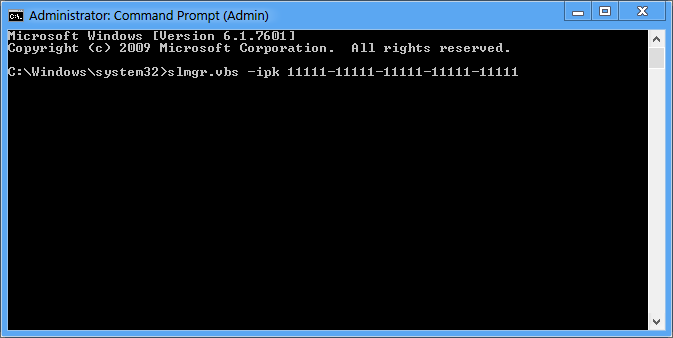
- Aby aktywować system Windows po zmianie klucza, musisz uruchomić następujące polecenie:
slmgr.vbs -ato
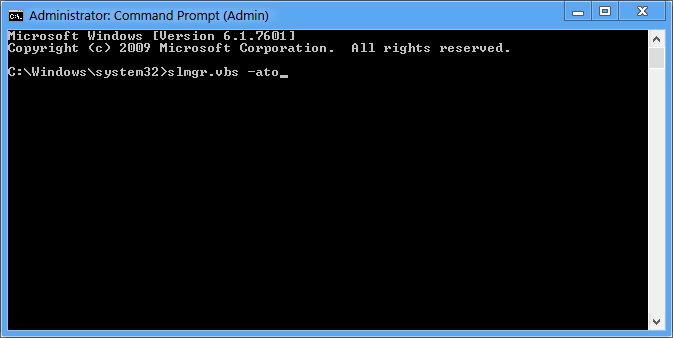
Poczekaj kilka sekund i sprawdź okno Właściwości systemu w Panelu sterowania\System i zabezpieczenia\System. Powinien powiedzieć, że Windows 10 jest aktywowany.
Otóż to.


